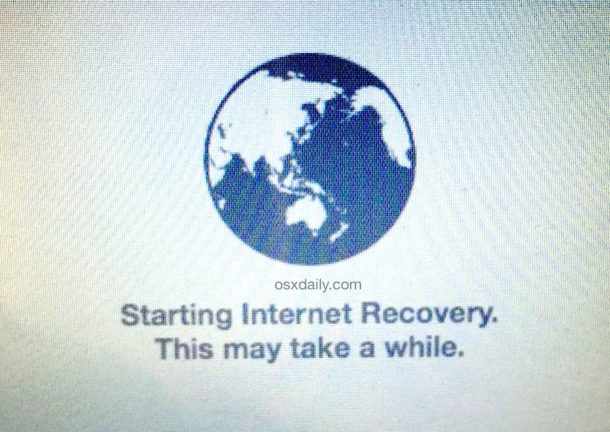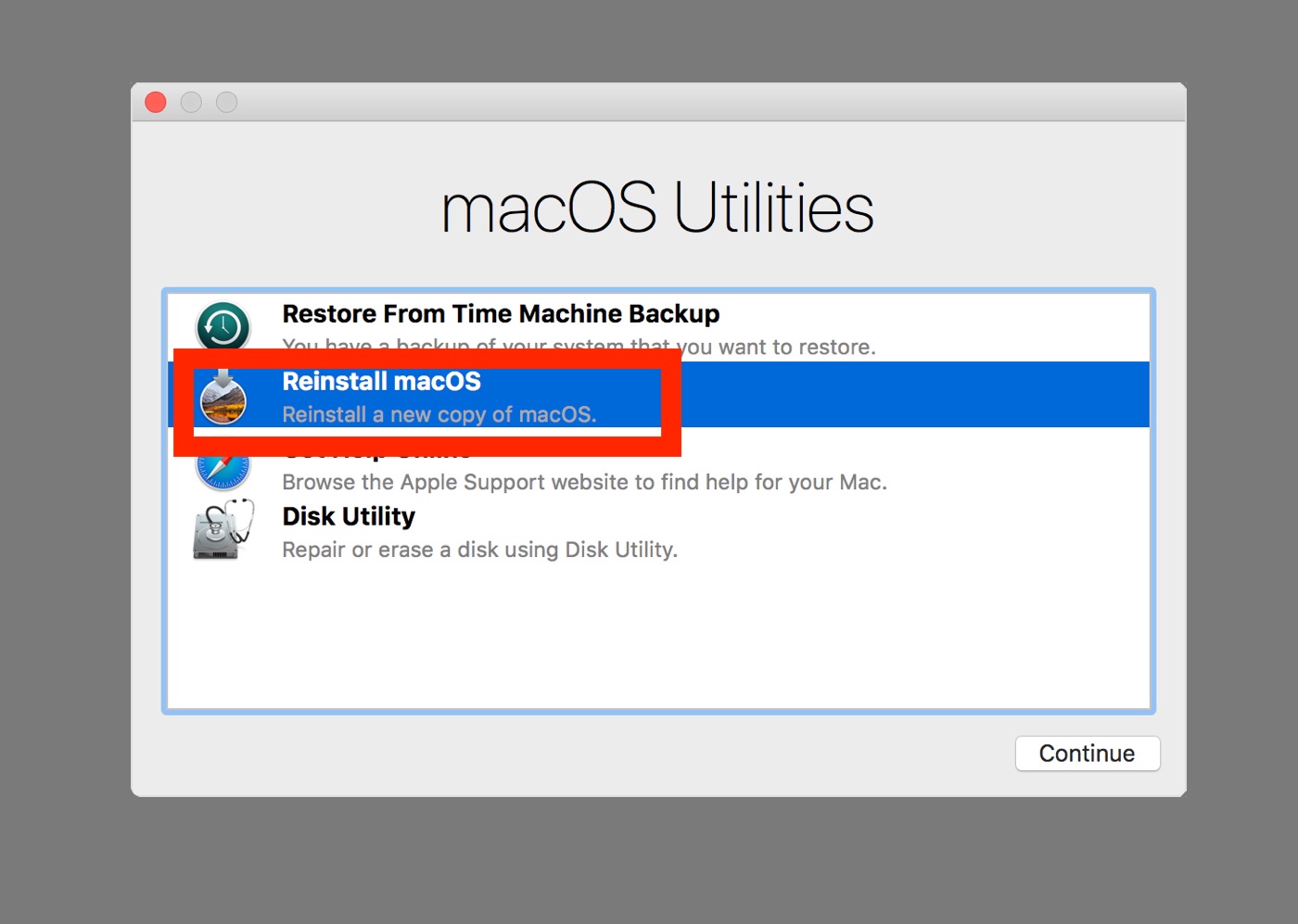Para los usuarios de iPhone y iPad que ya se han actualizado a iOS 9,…
Cómo reinstalar MacOS con Internet Recovery

Reinstalar MacOS con Internet Recovery ofrece una forma de reinstalar la versión de software del sistema de MacOS que vino con Mac. Por ejemplo, si una Mac se envió con MacOS Mojave pero actualmente ejecuta MacOS Catalina, usar Internet Recovery para reinstalar MacOS en esa máquina reinstalará MacOS Mojave ya que esa es la versión del software del sistema que se envió originalmente con la Mac.
El uso de Internet Recovery para reinstalar macOS también tiene el beneficio adicional de permitirle borrar el disco duro de destino antes de instalar MacOS en él, proporcionando una instalación limpia del software del sistema MacOS, sin tener que depender de una unidad de instalación de arranque USB externa. Además, Internet Recovery está disponible para usar en una Mac incluso si no se puede acceder a la partición de recuperación normal.
Tenga en cuenta que el uso de Internet Recovery en una Mac requiere una conexión a Internet disponible para descargar e instalar los componentes necesarios del sistema.
Cómo reinstalar MacOS usando Internet Recovery
- Encienda la Mac (o reinicie la computadora) y luego mantenga presionadas inmediatamente las siguientes combinaciones de teclas para iniciar la Mac en el modo de recuperación de Internet: Opción-Comando-R o Mayús-Opción-Comando-R
- Continúe presionando esa combinación de teclas hasta que vea un globo giratorio en la pantalla, esto indica que Internet Recovery se está cargando y puede demorar
- Cuando se cargue la pantalla “Utilidades de MacOS”, puede elegir instalar MacOS, abrir la Utilidad de Discos si desea borrar y formatear la unidad, o Time Machine para restaurar una copia de seguridad, para nuestros propósitos aquí elegiremos “Reinstalar MacOS”
- Siga los pasos en pantalla para reinstalar una nueva copia del software del sistema MacOS
- La instalación comenzará y la pantalla se volverá negra con una barra de progreso de carga, deje que este proceso se complete y no interrumpa la instalación o la conexión a Internet
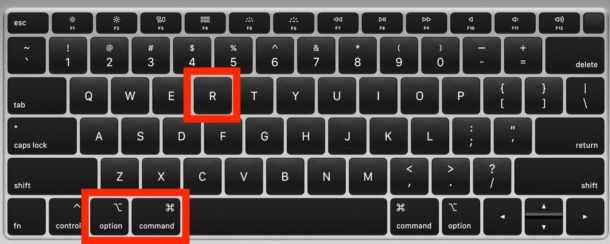
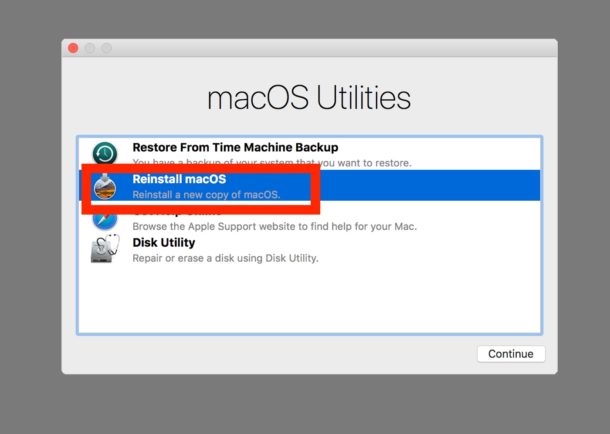
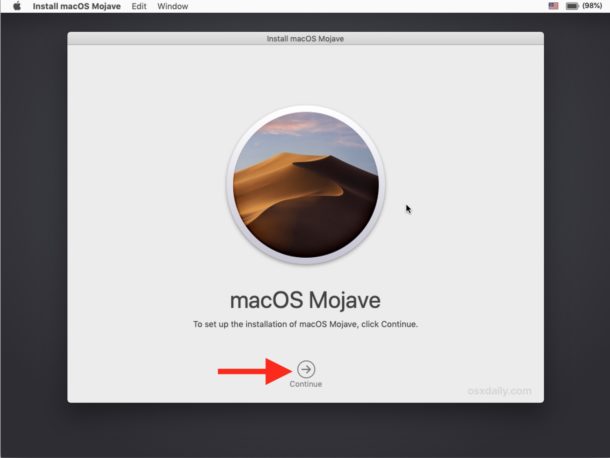
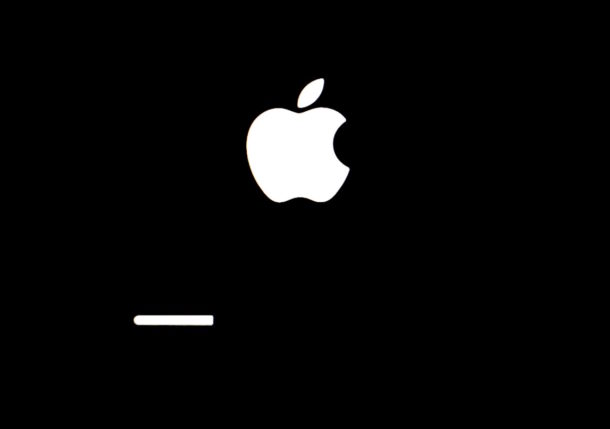
Cuando termine de reinstalar, MacOS se reiniciará como de costumbre en una nueva configuración del sistema.
Normalmente, el modo Recuperación de Internet se usa para solucionar problemas cuando no hay otro método de instalación de MacOS disponible, pero también puede usar Recuperación de Internet para borrar y restablecer una Mac a la configuración de fábrica si es necesario.
Este artículo detalla el proceso de reinstalación de macOS con Internet Recovery, pero si está usando una Mac más antigua o tenía una Mac con software de sistema más antiguo, encontrará que las capacidades aún están en la mayoría de las máquinas más antiguas y las instrucciones le resultarán familiares. bien. Puede obtener más información sobre cómo reinstalar versiones anteriores de Mac OS X con Internet Recovery aquí.